Word是一款十分方便实用的文档编辑程序,在该程序中,我们不仅可以给文章调整格式、添加文字、图片以及图表等各种内容,还可以根据自己的需求对文章中的内容进行个性化设置,例如给文字添加填充色或是渐变效果,让文字更加的美观。在Word中给文字添加渐变效果的方法也很简单,我们只需要在字体设置页面中打开文字效果选项,再在文字效果页面中打开文本轮廓选项,最后将文本轮廓选择为“渐变线”再完成渐变设置即可。有的小伙伴可能不清楚具体的操作方法,接下来小编就来和大家分享一下Word文字设置渐变效果的方法。

1、第一步,我们先在电脑中找到需要设置的文字文档,右键单击该文档,然后选择“打开方式”,再点击“Word”选项

2、第二步,进入Word页面之后,我们在文章页面中先选中一段需要添加纯色填充效果的文字,然后右键单击选择“字体”选项

3、第三步,进入字体页面之后,我们在该页面的左下角找到“文本效果”选项,点击打开该选项

4、第四步,进入文本效果页面之后,我们在该页面中打开“文本轮廓”选项,然后在下拉列表中点击“渐变线”选项,接着完成渐变、类型、方向以及角度等选项的设置并点击“确定”选项即可

5、第五步,设置完成之后我们回到文章页面,在该页面中就能看到文字添加渐变效果的样子了

以上就是小编整理总结出的关于Word文字设置渐变效果的方法,我们使用Word打开一个文档,然后选中文字再在字体页面中打开文字效果选项,最后在文字效果页面中打开文本轮廓选项,点击渐变线选项并完成渐变效果的设置即可,感兴趣的小伙伴快去试试吧。
 抖音白色闪屏特效添加方
抖音白色闪屏特效添加方 索尼宣布收购 Haven Studio
索尼宣布收购 Haven Studio 微信QQ群实名制什么时候执
微信QQ群实名制什么时候执 微软正在开发windows10中的
微软正在开发windows10中的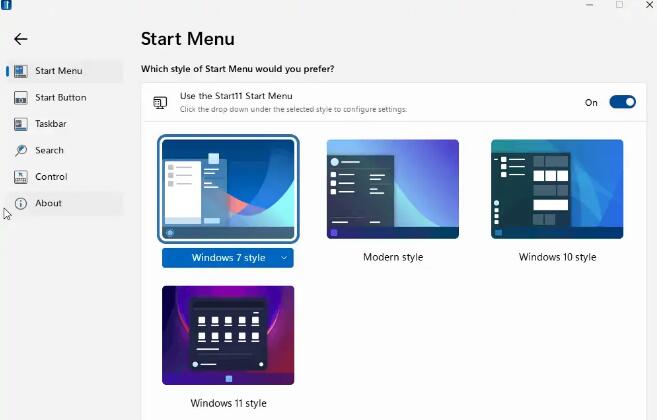 使用Stardock的Start11将Wind
使用Stardock的Start11将Wind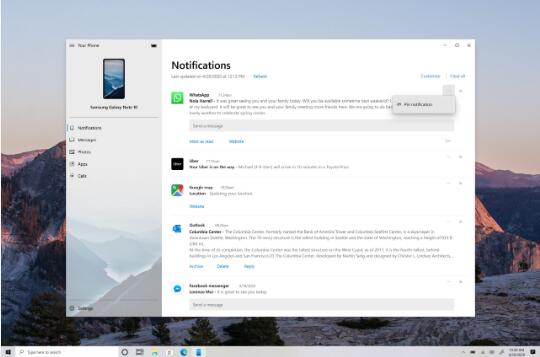 微软发布了Windows10 Inside
微软发布了Windows10 Inside Windows 10零日漏洞利用:尽
Windows 10零日漏洞利用:尽 如何防范计算机病毒
如何防范计算机病毒 数码宝贝新世纪第一天开
数码宝贝新世纪第一天开 英雄联盟手游语音暗号是
英雄联盟手游语音暗号是 公主连结玲奈的彩虹舞台
公主连结玲奈的彩虹舞台 永远不要嫌弃电视太大,
永远不要嫌弃电视太大, 打印机驱动安装到电脑上
打印机驱动安装到电脑上 打印机卡纸怎么办纸弄不
打印机卡纸怎么办纸弄不 XP系统设置键盘重复延迟和
XP系统设置键盘重复延迟和 editplus修改背景颜色的教程
editplus修改背景颜色的教程 使用Origin绘制图表的方法
使用Origin绘制图表的方法 WPS PPT修改母版背景图片的
WPS PPT修改母版背景图片的 Word文档删除最下面的横线
Word文档删除最下面的横线 windows10死机怎么办
windows10死机怎么办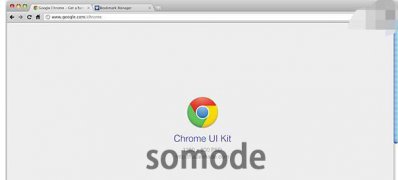 win7系统下载安装使用及是
win7系统下载安装使用及是 飞鱼星VE982W路由器功能设
飞鱼星VE982W路由器功能设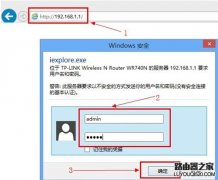 路由器端口映射是什么意
路由器端口映射是什么意
很多小伙伴在对文字文档进行编辑时经常会需要在文档中插入各种内容,例如图片、形状或是图表等,有的小伙伴会将图片的环绕方式设置为衬于文字下方,但在后续的操作中,可能会遇到无法...
37118 次阅读

越来越多的用户会在电脑上安装下载word软件,因为这款办公软件可以让用户编辑文档文件,给用户带来了不少的好处,当用户在使用这款办公软件时,就会发现其中的功能是很强大的,可以根...
69130 次阅读
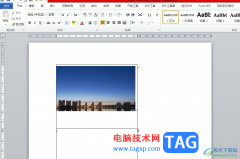
相信大家在工作中遇到文档文件的编辑问题时,都会选择在word软件中来解决,这是因为word软件中有着专业且强大的文字编排的功能,能够有效完成用户的编辑工作,帮助用户提升办事效率,所...
33874 次阅读
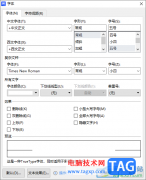
WPS中是大家十分喜欢的一款编辑软件,在该软件中进行文字处理是非常方便的,在编辑的过程中会遇到一些问题,有的小伙伴不知道如何解决,比如我们在文档页面编辑文字的时候,发现文字打...
20994 次阅读

在Word文档中编辑文本内容时,我们有时候会需要在文档中插入一些水印,用以保护版权。有时候我们会发现同时插入水印和图片时,图片可能会挡住水印,那小伙伴们知道遇到这种情况该如何...
142263 次阅读

Word文档是一款非常好用的文本编辑和处理软件,在Word文档中我们可以对文本进行各种专业化的编辑和处理操作。有时候我们在Word文档中编辑车处理文本内容时,会发现文档中有一些空白页,无...
81053 次阅读
在使用word文档过程中,如遇到停电,或不小心把文档关了,都是很头疼的事。这就需要大家在采取保护措施的同时,也要多多注意。 一、改变Word 定时存盘的时间间隔 在许多软件中都...
240115 次阅读

Word文档是一款非常好用的办公软件,很多小伙伴基本上在需要编辑和处理文本内容时都会选择使用该软件。如果我们需要在Word文档中输入顿号,小伙伴们知道具体该如何进行操作吗,其实操作...
59528 次阅读
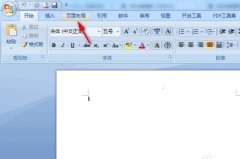
word中稿纸的样式非常多,怎么设置一款自己比较喜欢的稿纸样式呢?操作起来简单吗?下面是小编介绍word外框式稿纸的添加方法,有需要的小伙伴一起来下文看看吧,希望可以帮助到大家!...
97719 次阅读
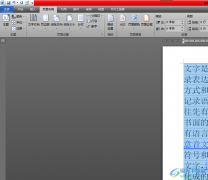
越来越多的用户使用word软件,word软件中具有着许多强大且实用的文字处理功能,为用户带来了不少的帮助,因此word软件也成为了热门的办公软件,当用户在编辑文档文件时,有时会根据需求来...
68742 次阅读

平时我们操作电脑使用办公软件的情况是非常频繁的,有的小伙伴喜欢使用office,有的小伙伴喜欢使用WPS进行办公,大家在使用的过程中,会遇到一些比较疑惑的问题,有些时候你打开自己需要...
22709 次阅读

文字格式主要包括字体、字号、颜色等等,使用格式后文章看起来很整齐,也有利于阅读,下面我们通过一个练习来学习设置文字格式; 1、选择字体 1)启动Word,输入两行文字,文字...
120399 次阅读
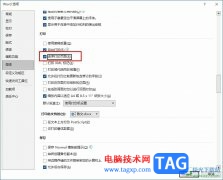
很多小伙伴在对文字文档进行编辑时都会选择使用Word程序,因为Word程序中的功能十分的丰富,并且操作简单,在这款程序中我们可以对文字文档进行字体、段落的设置,还可以将编辑好的文档...
21227 次阅读

在Word文档中编辑文字内容时,如果是一些列表性的内容,或者是有条理的内容,我们可以为其添加一定的编号并设置想要的格式,这样可以方便后续进行查看。但是有的小伙伴发现自己的在W...
85442 次阅读

在WPS中包含的相关功能是非常实用的,且功能也十分的丰富,带给大家十分有帮助的相关功能可以操作,其中我们可以在文字文档中进行文档的编辑修改,以及可以将一些重要的图片添加到文档...
15593 次阅读